Conectar/controlar ordenadores en red con KontrolPack

Controle fácilmente los ordenadores de su red con KontrolPack. Conecte y administre fácilmente ordenadores con diferentes sistemas operativos.
El cifrado GPG es excelente; sin embargo, está vinculado a la línea de comandos. Si desea utilizar GPG para cifrar sus archivos, Kleopatra es una forma más sencilla. Es una herramienta GUI que permite a los usuarios usar GPG fácilmente. Aquí se explica cómo usarlo en su sistema.

Instalación de Cleopatra en Linux
La aplicación Kleopatra no es estándar en ningún escritorio Linux, pero es una aplicación de KDE. Como KDE Plasma es uno de los entornos de escritorio más populares en la comunidad de Linux, todas las distribuciones de Linux tienen una forma de instalar Kleopatra.
Instale la aplicación Kleopatra en su PC con Linux; necesitarás una ventana de terminal. Abra una ventana de terminal presionando Ctrl + Alt + T en el teclado. Alternativamente, busque "Terminal" en el menú de la aplicación y ejecútelo.
La instalación puede comenzar con la ventana del terminal abierta y lista para usar. Usando las instrucciones de instalación a continuación que corresponden con el sistema operativo Linux que usa, configure Kleopatra en su PC con Linux.
ubuntu
Para instalar la aplicación Kleopatra en su sistema Ubuntu, debe tener habilitado el repositorio de software "Ubuntu Universe". Puede habilitar este repositorio de software ingresando el siguiente comando en una ventana de terminal.
sudo add-apt-repositorio universo
Ejecute el comando de actualización para actualizar las fuentes de software de Ubuntu con el repositorio Universe agregado.
sudo apt actualizar
Finalmente, puede instalar la aplicación Kleopatra en Ubuntu usando el comando apt install .
sudo apt install cleopatra
Debian
En Debian Linux, la aplicación Kleopatra se puede instalar a través del repositorio de software "Principal" de Debian. Para instalarlo en su sistema, comience ingresando el siguiente comando apt-get install a continuación.
sudo apt-get install kleopatra
Una vez que se ingresa el comando anterior, Debian le pedirá su contraseña. Usando el teclado, ingrese su contraseña en el aviso. Presione Entrar para confirmarlo.
Con su contraseña confirmada, Debian le pedirá que presione la tecla Y para confirmar que desea instalar el software Kleopatra en su PC con Linux. Presione Y para confirmar y permitir que la aplicación se instale.
arco linux
La aplicación Kleopatra está disponible para todos los usuarios de Arch Linux a través del repositorio de software "Extra". Asegúrese de tener este repositorio habilitado en su configuración de Pacman. Luego, ejecute el comando pacman -S a continuación para instalar el software.
sudo pacman -S cleopatra
Fedora
En Fedora Linux, siempre que esté usando 34 o más reciente, podrá instalar la aplicación Kleopatra a través del repositorio de software principal de Fedora. Para instalarlo en su sistema, ejecute el siguiente comando de instalación dnf a continuación.
sudo dnf instalar kleopatra
abrirSUSE
Si usa OpenSUSE Leap 15.3 u OpenSUSE Tumbleweed, podrá instalar la aplicación Kleopatra. Sin embargo, aquellos con versiones anteriores de OpenSUSE no podrán obtener Kleopatra.
Para configurar Kleopatra en su sistema OpenSUSE, asegúrese de tener habilitado el repositorio de software "Oss All". Luego, ejecute el siguiente comando de instalación de zypper .
sudo zypper instalar kleopatra
Cómo cifrar archivos en Linux de forma fácil con Kleopatra
Abre Kleopatra en el menú de la aplicación. Luego, siga las instrucciones paso a paso a continuación para aprender a cifrar archivos con la aplicación.
Nota: deberá generar una clave GPG para cifrar sus archivos. Seleccione el botón "Nuevo par de claves" para iniciar el proceso de creación.
Paso 1: Una vez que Kleopatra esté abierta en su escritorio, verá la ventana principal. Busque el botón "Firmar/Cifrar" en la ventana principal y haga clic en él con el mouse. Cuando seleccione este botón, aparecerá una ventana emergente en la pantalla.
Paso 2: En la ventana emergente que aparece en Kleopatra, busque el archivo que desea cifrar. Si tiene varios archivos para cifrar, considere seleccionar una carpeta que contenga todos los archivos.
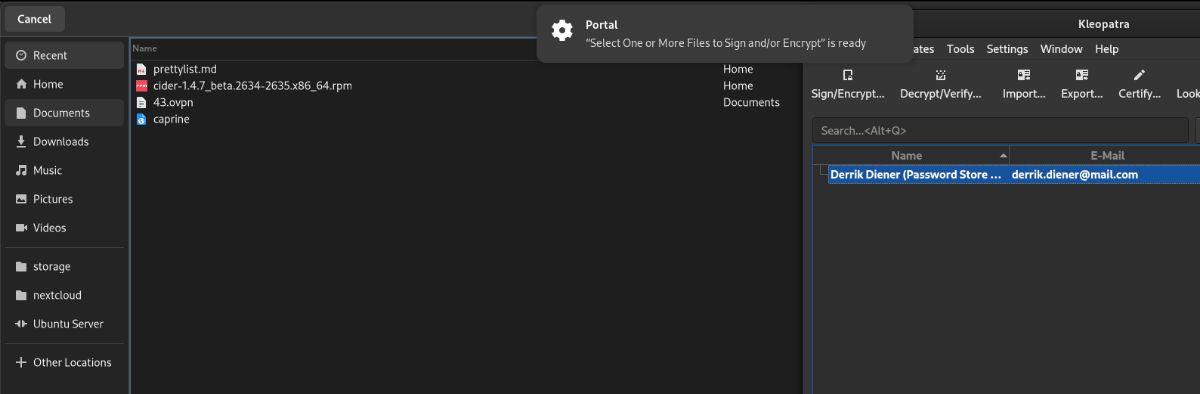
Paso 3: Después de seleccionar los archivos que desea cifrar, aparecerá una ventana emergente en Kleopatra. Seleccione "Iniciar sesión como", seguido de su clave GPG. Además, seleccione "Cifrar con contraseña" para asegurarse de que cualquiera pueda descifrarlo incluso si no tiene su clave.
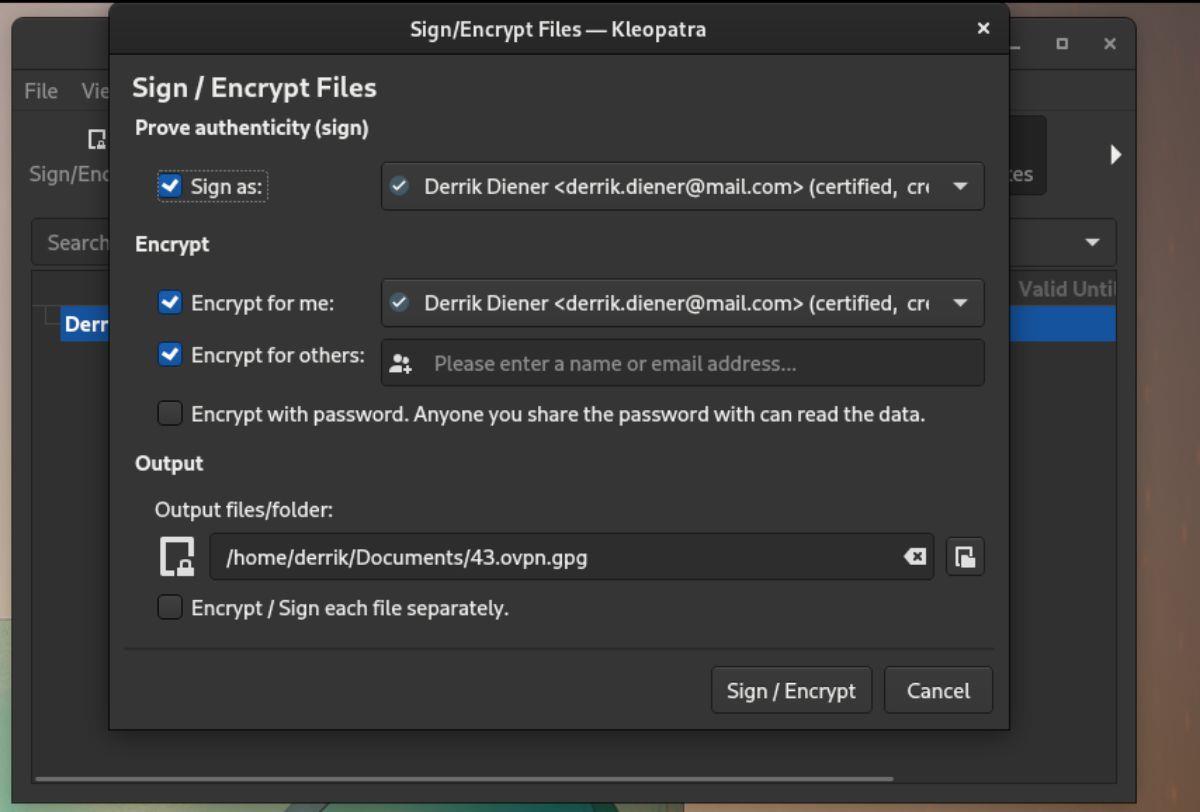
Paso 4: Una vez que haya seleccionado "Cifrar con contraseña", busque el botón "Firmar/Cifrar" y haga clic en él con el mouse. Luego se le pedirá que ingrese su contraseña en una ventana emergente para cifrar el archivo.

Paso 5: Después de ingresar su contraseña, se le pedirá que firme el archivo encriptado usando la contraseña de su clave. Una vez que se ingresa la contraseña, Kleopatra mostrará una ventana que dice "Todas las operaciones completadas".
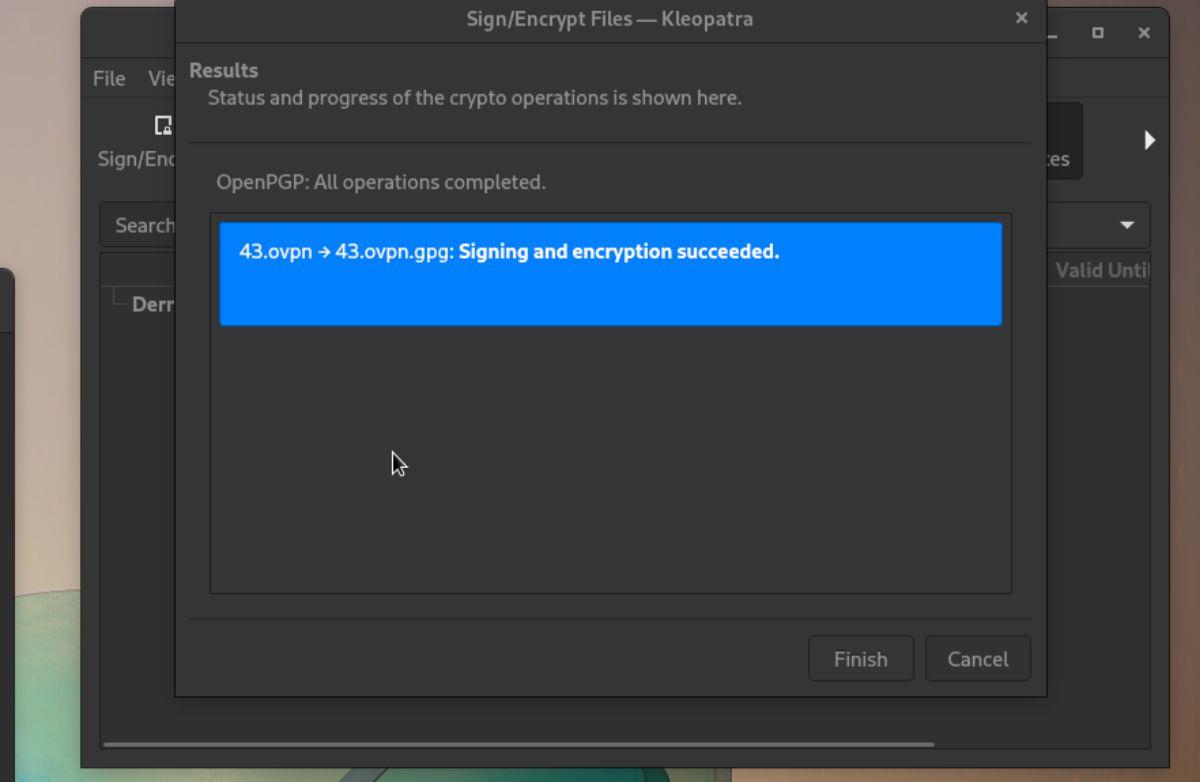
Seleccione el botón "Finalizar" para cerrar la ventana.
descifrar
Para descifrar un archivo con Kleopatra, busque el botón "Descifrar/Verificar archivos" y haga clic en él con el mouse. Al seleccionar este botón, aparecerá una ventana emergente en la pantalla.
Suponiendo que tenga su clave GPG configurada en su computadora, Kleopatra la descifrará automáticamente. Sin embargo, si le han dado el archivo sin una clave pero con una contraseña, le pedirá que ingrese una contraseña para descifrarlo.

Cuando Kleopatra termine de descifrar el archivo, verá "Todas las operaciones completadas", seguido de los botones "Descartar" y "Guardar todo". Seleccione "Guardar todo" para guardar el archivo descifrado en su computadora.

Controle fácilmente los ordenadores de su red con KontrolPack. Conecte y administre fácilmente ordenadores con diferentes sistemas operativos.
¿Quieres realizar tareas repetidas automáticamente? En lugar de tener que pulsar un botón manualmente varias veces, ¿no sería mejor que una aplicación...?
iDownloade es una herramienta multiplataforma que permite descargar contenido sin DRM del servicio iPlayer de la BBC. Permite descargar vídeos en formato .mov.
Hemos estado cubriendo las características de Outlook 2010 con mucho detalle, pero como no se lanzará antes de junio de 2010, es hora de mirar Thunderbird 3.
De vez en cuando, todos necesitamos un descanso. Si buscas un juego interesante, prueba Flight Gear. Es un juego gratuito, multiplataforma y de código abierto.
MP3 Diags es la herramienta definitiva para solucionar problemas en tu colección de música. Etiqueta correctamente tus archivos MP3, añade carátulas de álbumes faltantes y corrige el VBR.
Al igual que Google Wave, Google Voice ha generado un gran revuelo en todo el mundo. Google busca cambiar la forma en que nos comunicamos y, dado que se está convirtiendo en...
Hay muchas herramientas que permiten a los usuarios de Flickr descargar sus fotos en alta calidad, pero ¿hay alguna forma de descargar Favoritos de Flickr? Recientemente, descubrimos...
¿Qué es el sampling? Según Wikipedia, «es el acto de tomar una porción, o muestra, de una grabación de sonido y reutilizarla como un instrumento o...
Google Sites es un servicio de Google que permite alojar un sitio web en su servidor. Sin embargo, existe un problema: no incluye una opción integrada para realizar copias de seguridad.



![Descarga FlightGear Flight Simulator gratis [Diviértete] Descarga FlightGear Flight Simulator gratis [Diviértete]](https://tips.webtech360.com/resources8/r252/image-7634-0829093738400.jpg)




